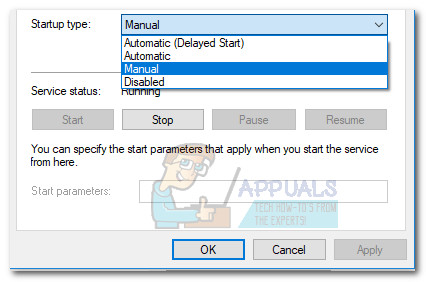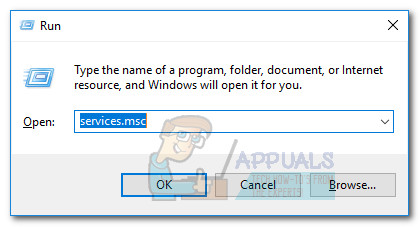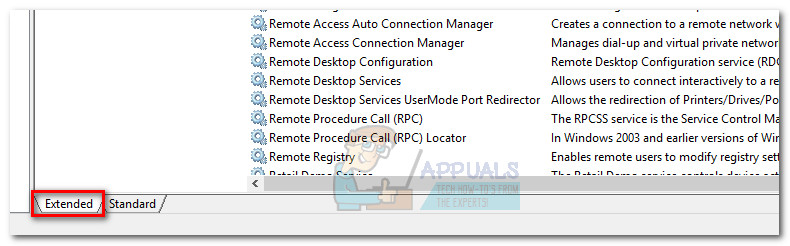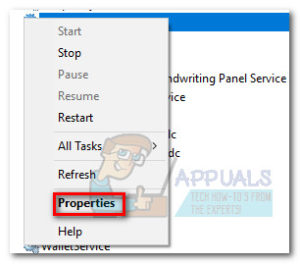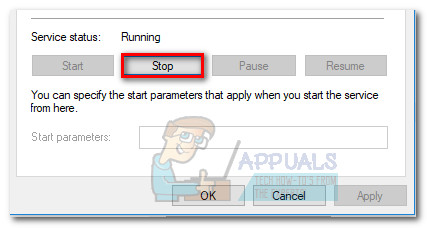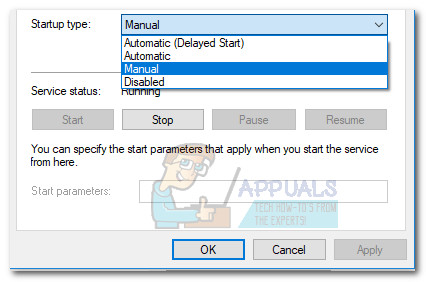Toaster.exe 주로 다음에 속하는 프로세스로 식별됩니다. Dell의 DataSafe 로컬 백업 소프트웨어, 일부 SoftThinks 에이전트 서비스. 그러나 실행 파일은 다음의 알림 플러그인으로 판명 될 수도 있습니다. WinAmp, 에 속하는 AOL .

Toaster.exe Dell의 DataSafe 로컬 백업 기본적으로 C : Program Files Dell DataSafe 로컬 백업 . AOL의 프로세스 (WinAmp가 사용하는)는 다음에서 찾을 수 있습니다. C : Program Files wanadoo .
둘 다 toaster.exe 잠재적 인 보안 위험이 있습니다. 즉, 바이러스에 의해 악의적으로 수정되어 보안 검사에 대한 위장으로 사용될 수 있습니다.
일부 사용자는 프로세스 ( DataSafe 로컬 백업 )는 작업 관리자에 자동으로 나타나며 많은 GPU 리소스를 사용합니다. 이것은 중저 리그에서 게임 내 성능을 저하시킬 가능성이 있습니다. 또한 사용자가 ' Toaster.exe 나쁜 이미지 '오류.
DataSafe 로컬 백업이란 무엇입니까?
DataSafe 로컬 백업 안정적인 백업 및 복구 솔루션 배포를 가능하게하는 Dell의 가장 인기있는 최종 사용자 소프트웨어입니다. 이 소프트웨어는 OS 파일, 드라이버, 응용 프로그램, 사용자 설정 및 개인 데이터 파일 (음악, 사진, 비디오, 문서 등)을 백업 및 복원 할 수 있습니다.
이 소프트웨어는 바이러스 공격, 소프트웨어 손상 및 하드웨어 오류로 인한 데이터 손실에 대한 안전 장치 응용 프로그램입니다. 활성화 상태로 유지하면 주로 개인 데이터와 파일을 유지하면서 장치를 공장 설정으로 복원 할 수 있기 때문에 장기적으로 유용 할 수 있습니다. 이것이 이유입니다. toaster.exe 프로세스는 대부분 열려 있고 계속해서 입력을받습니다.
일반적인 문제
뒤에 소프트웨어 toaster.exe 이 프로세스는 종종 시스템 응답 성을 손상시키는 동결 및 기타 동작과 관련이 있습니다.
사용자는 또한 toaster.exe 이 활성화되면 마우스 스크롤 기능이 비활성화되고 드래그 앤 드롭 파일 전송이 작동하지 않습니다.
잠재적 인 보안 위험
''가 표시되는 경우 Toaster.exe 잘못된 이미지 ”오류가 발생하면 맬웨어 감염의 증상 일 수 있습니다. 그러나 최신 보안 업데이트가있는 최신 Windows 버전에서는 가능성이 거의 없습니다. 이 시나리오를 열면 제거 할 수 있습니다. 작업 관리자 (Ctrl + Shift + Esc), 오른쪽 클릭 toaster.exe 및 선택 파일 위치 열기 . 거기에서 toaster.exe를 마우스 오른쪽 버튼으로 클릭하고 Windows Defender로 스캔합니다.

또한 다음과 같은보다 강력한 스파이웨어 / 애드웨어 스캐너를 사용할 수도 있습니다. MalwareBytes 보안 위협의 가능성을 제거합니다.
toaster.exe를 비활성화하는 방법 (DataSafe 로컬 백업)
DataSafe 로컬 백업으로 인해 PC 속도가 느려지거나 ' Toaster.exe 잘못된 이미지 ”오류, 서비스를 비활성화하면 일반적으로 문제가 해결됩니다. 다음은이를위한 빠른 가이드입니다.
- 프레스 Windows 키 + R 열다 운영 명령. 유형 “services.msc” 그리고 명중 시작하다 열다 서비스 창문.
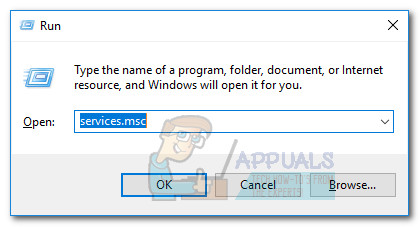
- 아래로 스크롤하여 서비스 화면을 확인하고 펼친 탭이 활성화되어 있습니다.
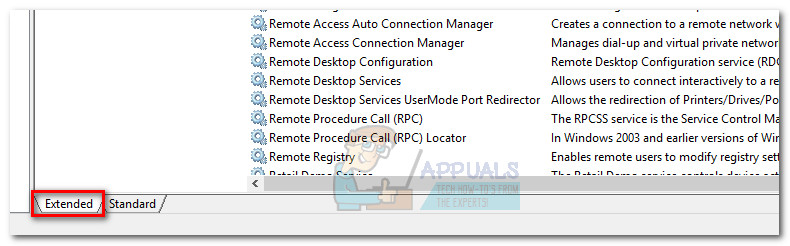
- 서비스를 찾을 때까지 아래로 스크롤하십시오. SoftThinks 에이전트 서비스 . 선택을 마우스 오른쪽 버튼으로 클릭하십시오. 속성.
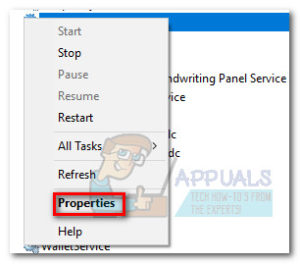
- 에서 속성 창에서 활성화 일반 탭을 클릭하고 중지 단추.
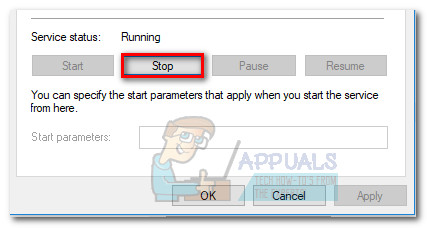
- 서비스가 중지되면 옆에있는 드롭 다운 메뉴를 사용합니다. 시작 유형 동작을 설정하려면 안내서 그리고 명중 대다 확인.